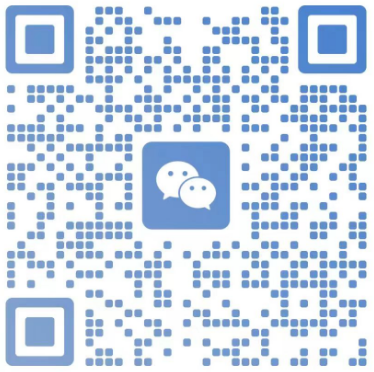如果您还没有自定义域名,请尝试通过Shopify购买域名来简化设置过程。Shopify购买的自定义域名的起价为每年 11 美元。系统会自动为您设置域名,即使您离开Shopify,您仍然拥有所有权。
Shopify购买的域名注册期为一年,您可以在取消域名或Shopify商店之前续订。Shopify不会在域名服务中提供电子邮件账户,但会为您的域名提供无限的电子邮件转发账户。购买域名后不得退款。
本文将分为三部分介绍Shopify域名:
1.从 Shopify 购买域名
2.WHOIS 例外情况
3.后续步骤
(1)为您的Shopify域名设置电子邮件转发
(2)设置Shopify主域名删除Shopify管理的域名删除第三方域名
一、从Shopify购买域名
从Shopify购买域名,请按以下步骤操作:
1.转到Shopify后台的在线商店 > 域名。
2.单击购买新域名。
3.输入您想要购买的域名:
4.立即列出可用扩展及其价格。扩展选项包括通用扩展(如 .com 或 .biz),国家/地区扩张(例如(例如) .ca 或 .co.uk)以及高级扩展(例如 .blackfriday)。不同的扩展价格是不同的,所以请仔细检查选项。
5.单击您想购买的Shopify域名旁边的购买:
6.检查购买摘要:
(1)查看个人信息。默认情况下,使用Shopify账户所有者的电子邮件和信息购买和续订域名。
(2)如果您希望系统在您的Shopify域名过期前自动续订该域名,请选择每年自动续订该域名:
(3)确认Shopify域名是否提供 WHOIS 隐私。WHOIS 允许人们查找域名所有者的信息。WHOIS 隐私是一种可以针对的服务 WHOIS 查找并隐藏您的信息,以避免向公众披露您的个人联系信息。如果提供了您选择的域名 WHOIS 隐私,你会看到这个内容:
如果您没有看到这个内容,并且希望您的域名提供 WHOIS 隐私,请单击取消,选择不在 WHOIS 例外列表中不同域名的扩展名。
(4)阅读 ICANN 政策和域名注册协议。
7.如果您满意,请单击购买Shopify域名。您将收到Shopify发送的确认购买电子邮件。新域名最多可能需要 48 只有小时才能生效。

二、WHOIS例外情况
WHOIS(发音为 "who is一种服务,可用于搜索Shopify域名所有者的信息。WHOIS 隐私也是一种服务,可以针对 WHOIS 查找隐藏您的域名信息。这样可以避免向公众披露您的个人联系方式。
以下顶级域名不包括在Shopify购买域名时 WHOIS 隐私:
三、购买Shopify域名后的后续步骤
购买域名后,您可以执行以下操作:
1.为您的Shopify域名设置电子邮件转发
虽然Shopify不提供电子邮件托管,但如果您通过Shopify购买域名或将域名转移到Shopify,您可以免费设置无限数量的转发电子邮件地址(例如 info@johns-apparel.com)。
如果您想从您的自定义域名转发地址发送电子邮件,您需要使用第三方电子邮件托管服务。如果您使用它 Zoho Mail 或 G Suite,托管服务可以在Shopify中连接到您的域名。如果您使用其他电子邮件托管服务,您可以编辑您的 DNS 设置来添加 MX 记录将其连接到您的域名。
注:如果域名是从第三方购买的,则设置电子邮件转发的过程将会有所不同。
(1)设置电子邮件转发
必须将所有新邮箱转发到现有邮箱(例如,通过 Gmail 或 Outlook)。您可以设置多个转发到不同的邮箱。具体步骤如下:
a.转到Shopify后台的在线商店 > 域名。
b.在Shopify管理的域名部分,单击设置电子邮件转发的域名。
c.单击添加转发的电子邮件地址:
d.在商店电子邮件地址文本框中,输入为自定义域名创建的电子邮件地址。您不需要输入 @ 符号或任何其他内容。
e.输入完整的目标电子邮件地址:
f.单击保存。
通过这种方式,您可以创建任何数量的转发电子邮件地址。
测试电子邮件转发需要测试您的电子邮件转发,请将测试电子邮件从其他电子邮件地址发送到您创建的每个转发地址。
(2)回复客户电子邮件
您无法通过自定义域名电子邮件地址回复客户。如果您想回复客户的电子邮件,您必须直接回复您将电子邮件转发到的地址 — 这是将显示在客户收件箱中的地址。
从您的转发地址发送电子邮件
通过Shopify购买域名时,不提供电子邮件托管服务。如果您想从自定义域名转发地址发送电子邮件,您需要使用第三方电子邮件托管服务。
建议使用以下选项:
Zoho Mail 为您的自定义域名提供电子邮件账户
G Suite 通过您自定义域名的电子邮件连接到 Gmail 平台
将 Zoho Mail 或 G Suite 电子邮件托管连接到您的域名
您需要先验证您的Shopify域名,并且在 Zoho Mail 或 GSuite 在将邮件服务连接到之前,创建自定义的电子邮件 Shopify。步骤:
a.转到Shopify后台的在线商店 > 域名。
b.在Shopify管理的域名部分,单击要连接的域名的名称。
c.单击使用第三方托管服务。
d.选择您的提供商,输入您在验证域名时提供的信息:
假如你用的是 G Suite,请输入 TXT 代码或元标记。
假如你用的是 Zoho Mail,请输入 Zoho 代码。
e.单击保存。
2.Shopify管理域名
您可以在Shopify后台的域名页面上管理所有域名设置。包括:设置主域名,删除第三方域名,删除Shopify管理的域名
(1)设置Shopify主域名
在 在Shopify中,主域名是客户在浏览您的在线商店时在地址栏中看到的域名。您可以使用您的根域名或子域名作为您的主域名,但您只能有一个主域名。
您可以在 Shopify 主域名分布在后台域名页面上。
在设置主域名之前,请确保:
通过 Shopify 或者第三方购买域名
添加域名和所有应用于商店的子域名
设置你的根域名
设置您的子域名。
注:在设置主域名之前,请确保域名状态为 OK(正常)。域名的更改大概需要 4 完全生效需要一个小时。
具体操作设置主域名:
a.转到Shopify后台的在线商店 > 域名。
b.在主域名中,单击更改主域名:
c.选择设置为主域名的域名:
d.单击保存。您的商店现在将向访客展示您选择的主域名:
(2)删除第三方域名
如果您不再需要与您的Shopify商店相关的第三方域名,可以从域名页面删除。
删除您的第三方域名,请执行以下操作:
a.转到Shopify后台的在线商店 > 域名。
b.在第三方域名部分,找到要删除的域名,然后单击删除:
c.单击删除以确认以下内容:
如果您决定再次使用Shopify商店的域名,您可以将其添加到Shopify后台。
如果您想关闭商店并将域名转移到新平台,请注意,商店关闭后 90 Shopify在天内 HTTP 严格安全传输 (HSTS) 该政策仍然有效,有助于确保您和您的客户的信息安全。
(3)删除Shopify管理的域名
如果您不再需要与Shopify商店相关的Shopify管理域名,您需要联系客户服务人员删除它。删除Shopify管理的域名后,您不能使用Shopify背景来管理其设置。
您的 .myshopify.com URL 不包括Shopify管理的域名。不能删除或更改这些域名 URL。
以上就是关于的介绍,想要了解更多的需求,大家可以关注铭洋国际物流官网,铭洋物流深入跨境物流行业近20年,具有丰富的跨境物流运营经验,整合40多种物流方式,100多种物流渠道。大家可以联系客服获取最全的物流方案,。